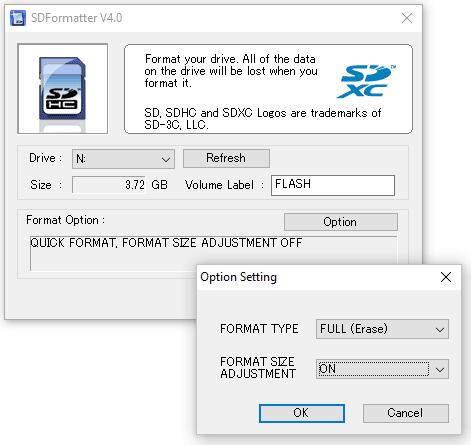Scarica IM-Magic Partition Resizer per il miglior strumento gratuito di formattazione delle schede SD. Supporta la formattazione delle schede SD in FAT32 o NTFS, particolarmente utile quando la scheda è superiore a 32GB e non può essere formattata in FAT32 utilizzando il software predefinito di Windows.
Hai bisogno di formattare la tua scheda di memoria? Ecco alcune situazioni in cui potresti aver bisogno di uno strumento di formattazione per schede di memoria:
- La scheda SD richiede la formattazione o non è formattata.
- La scheda SD non può essere formattata; Windows non è riuscito a completare la formattazione.
- La scheda SD è protetta da scrittura e non può essere formattata.
- La scheda di memoria non elimina file né si formatta.
Questo articolo copre i migliori strumenti di formattazione per schede SD su Windows 11/10/8/7/Vista/XP, per aiutarti a formattare le tue schede SD usate in dispositivi mobili, fotocamere o altri media digitali. Include anche un tutorial video su come formattare una scheda SD su Mac.
Navigazione Rapida
Formattazione delle Schede SD: 7 Metodi Gratuiti
Formatore di Schede SD #1 - Opzione di Formattazione Free di Partition Resizer
Questo software gratuito non solo ti permette di formattare le schede SD, ma anche di riparare errori su di esse utilizzando la funzione 'Controlla Partizione', che corregge vari tipi di danni logici.
Caratteristica Speciale: Può formattare schede SD più grandi di 32GB in FAT32 quando gli strumenti integrati di Windows non possono.
Scarica Partition Resizer Freeware (Una versione portatile è disponibile nella pagina principale.)
Come Formattare una Scheda SD Superiore a 32GB in FAT32?
- Scarica e installa IM-Magic Partition Resizer su un computer Windows. Inserisci la scheda SD nel computer utilizzando un lettore di schede di memoria.
- Apri IM-Magic Partition Resizer, fai clic con il tasto destro sulla scheda SD nel software e seleziona 'Formatta Partizione'.
- Imposta la scheda SD su FAT32 e conferma le modifiche.
- Clicca su 'Applica Modifiche' e attendi che il processo sia completato.
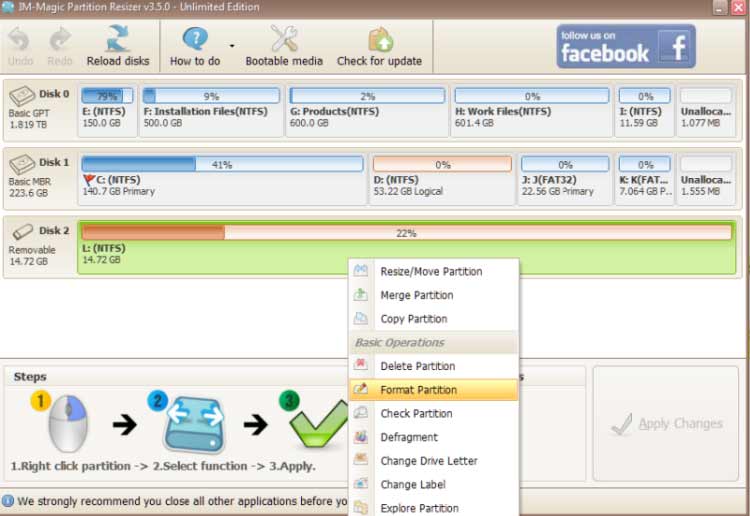 Formatta la scheda di memoria facendo clic con il tasto destro sull'opzione di formattazione in Windows 11/10/8/7
Formatta la scheda di memoria facendo clic con il tasto destro sull'opzione di formattazione in Windows 11/10/8/7
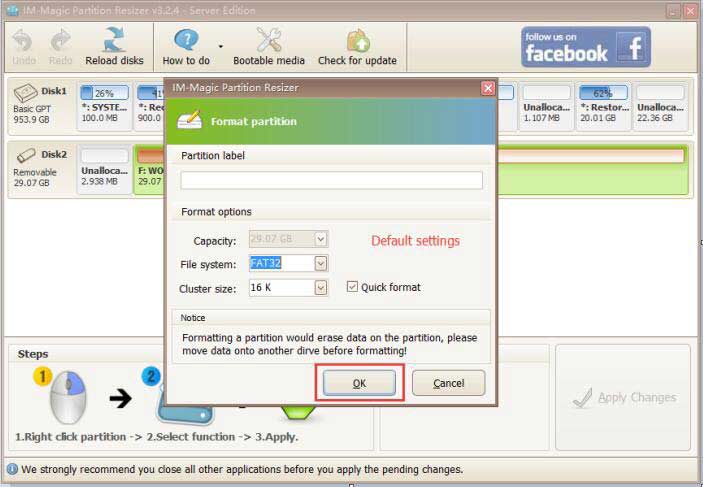 Opzioni di formattazione scheda di memoria
Opzioni di formattazione scheda di memoria
Caratteristiche Aggiuntive di IM-Magic Partition Resizer per Schede SD:
- Ripara errori logici della scheda SD utilizzando "Controlla Partizione".
- Rimuovi la protezione da scrittura della scheda SD eliminando l'attributo "Sola lettura".
- Clona la scheda SD per il backup utilizzando la funzione "Copia Disco".
- Ripristina e cancella completamente la scheda SD scrivendo zeri e uno per rimuovere i dati vecchi, utilizzando "Pulisci Partizione".
- Cambia lettera dell'unità per la scheda SD.
Formatore di Schede SD #2 - Opzione di Formattazione con Clic Destro di Windows File Explorer
(Il miglior metodo per formattare una scheda SD/microSD senza software aggiuntivo.)
Non è necessario scaricare alcun programma, poiché Windows fornisce un'opzione di formattazione integrata accessibile tramite questi semplici passaggi. Ecco una guida fotografica:
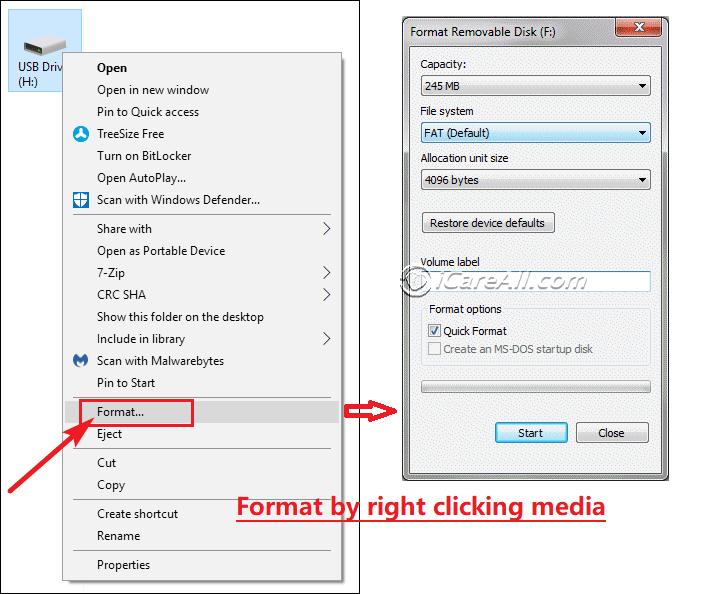 Formatta la scheda di memoria utilizzando l'opzione di formattazione con clic destro in Windows 11/10/8/7
Formatta la scheda di memoria utilizzando l'opzione di formattazione con clic destro in Windows 11/10/8/7
Requisiti: Un computer, una scheda SD e un lettore/adattatore di schede di memoria (se il tuo computer non ha uno slot integrato per schede).
- Passo 1: Collega la scheda SD al computer tramite uno slot integrato o un adattatore di schede.
- Passo 2: Apri 'Questo PC' dal desktop facendo doppio clic su di esso.
- Passo 3: Fai clic con il tasto destro sulla tua scheda di memoria in 'Questo PC' e seleziona 'Formatta'. (Scheda di memoria non visualizzata?)
- Passo 4: Conferma le opzioni di formattazione nella finestra di formattazione.
Formatore di Schede SD #3 - SD Memory Card Formatter 5.0.1 per SD/SDHC/SDXC
Questo strumento, fornito dall'SD Association su SDCARD.ORG, è progettato per il download e la formattazione delle schede di memoria SD online. È considerato il miglior formatore di schede SD poiché adatta agli standard di sicurezza delle schede SD ed è ottimizzato specificamente per le schede di memoria.
I link per il download sono disponibili su questa pagina:
https://www.sdcard.org/downloads/formatter/
- Scarica e Installa: Ottieni SDFormatter dal sito ufficiale di SDCard.org e installalo.
- Inserisci la Scheda SD: Collega la tua scheda SD al computer utilizzando un lettore di schede SD.
- Apri SDFormatter: Avvia il programma e seleziona la tua scheda SD dal menu a discesa "Seleziona Scheda".
- Imposta Opzioni: Scegli le opzioni di formattazione: "Veloce" o "Completa (Cancella/Sovrascrivi)".
- Avvia la Formattazione: Clicca su "Formatta" e conferma l'azione. Attendi che il processo sia completato.
- Eject Scheda SD: Espelli la scheda SD in modo sicuro dal computer.
Il Formattatore di Schede di Memoria SD è disponibile per più piattaforme, inclusi Windows e Mac. Con il Formattatore di Schede di Memoria SD per Mac, puoi formattare le schede di memoria su Mac gratuitamente.
Formatore di Schede SD #4 - HP USB Disk Storage Format Tool
HP USB Disk Storage Format Tool, a volte chiamato HP USB Format Tool, è un'utilità portatile gratuita che offre la formattazione dei dispositivi e la creazione di USB avviabili DOS. È adatta sia ai principianti che agli utenti avanzati.
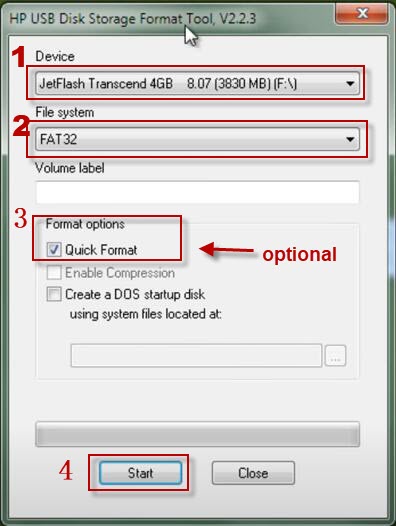 Formatta la scheda di memoria con HP USB Format Tool
Formatta la scheda di memoria con HP USB Format Tool
- Scarica e Installa: Scarica HP USB Disk Storage Format Tool e installalo sul tuo computer.
- Inserisci la Scheda SD: Collega la tua scheda SD tramite un lettore di schede SD.
- Apri lo Strumento: Avvia l'HP USB Disk Storage Format Tool e seleziona la tua scheda SD dal menu a discesa "Dispositivo".
- Seleziona il File System: Scegli il file system desiderato (FAT32, NTFS, ecc.) dal menu a discesa "File system".
- Avvia la Formattazione: Facoltativamente, etichetta il volume, quindi clicca su "Avvia" e conferma l'azione.
- Espelli la Scheda SD: Una volta completata la formattazione, espelli la scheda SD in modo sicuro.
Link per il download: https://www.authorsoft.com/usb-disk-storage-format-tool.html
Formatore di Schede SD #5 - Rufus
Rufus è noto per la formattazione di dispositivi (unità flash USB, schede SD, hard disk) e la creazione di unità USB avviabili. La sua interfaccia intuitiva lo rende uno strumento popolare sia per compiti semplici che complessi.
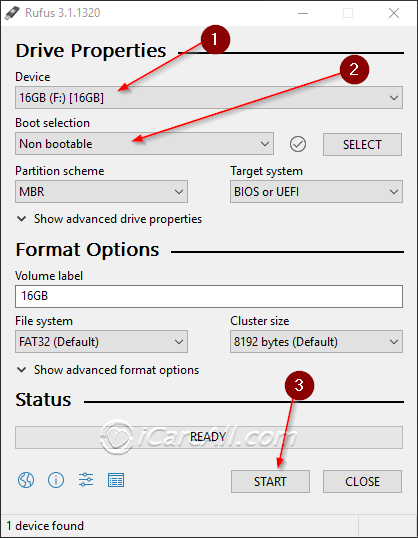 Rufus: Forzare la formattazione delle schede SD che non possono essere formattate
Rufus: Forzare la formattazione delle schede SD che non possono essere formattate
Scarica Rufus: https://github.com/pbatard/rufus/releases/download/v3.11/rufus-3.11.exe
Ecco i semplici passaggi per utilizzare Rufus per formattare una scheda SD:
- Scarica ed Esegui: Scarica Rufus e avvialo (non è necessaria l'installazione).
- Inserisci la Scheda SD: Collega la tua scheda SD tramite un lettore di schede SD.
- Apri Rufus: Avvia Rufus e seleziona la tua scheda SD sotto "Dispositivo".
- Imposta i Parametri: Scegli un file system (FAT32, NTFS, ecc.) e fornisci un'etichetta se desiderato.
- Avvia la Formattazione: Clicca su "Avvia", poi conferma per iniziare la formattazione. Attendi il termine del processo.
- Espelli la Scheda SD: Una volta completato, chiudi Rufus ed espelli in sicurezza la scheda SD dal computer.
Formatore di Schede SD #6 - Gestione Disco: Risoluzione degli Errori di Formattazione Impossibile
Gestione Disco è uno strumento integrato di Windows che può eseguire varie funzioni sui volumi disco, inclusi formattazione, eliminazione, creazione e ridimensionamento dei volumi. Qui ti mostriamo come utilizzare Gestione Disco per formattare una scheda SD e risolvere errori quando la scheda SD non può essere formattata.
Per utilizzare l'opzione di formattazione di Gestione Disco, fai clic con il tasto destro sulla scheda SD all'interno dello strumento, a condizione che la scheda SD sia riconosciuta. Segui questi passaggi:
- Inserisci la scheda SD nel computer. Fai clic con il tasto destro su 'Questo PC' -> Gestisci -> Gestione Disco.
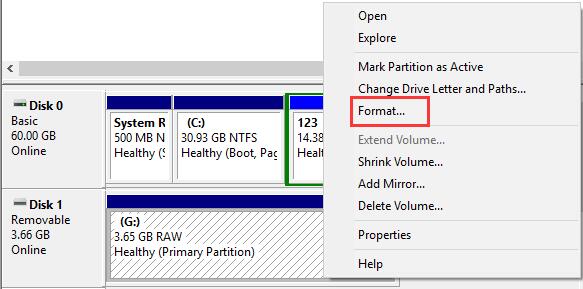
- Fai clic con il tasto destro sulla scheda SD in Gestione Disco -> Formatta -> Seleziona le proprietà di formattazione appropriate (utilizza FAT32 per le schede sotto 32GB, exFAT per le schede sopra 32GB), e scegli se eseguire una formattazione veloce.
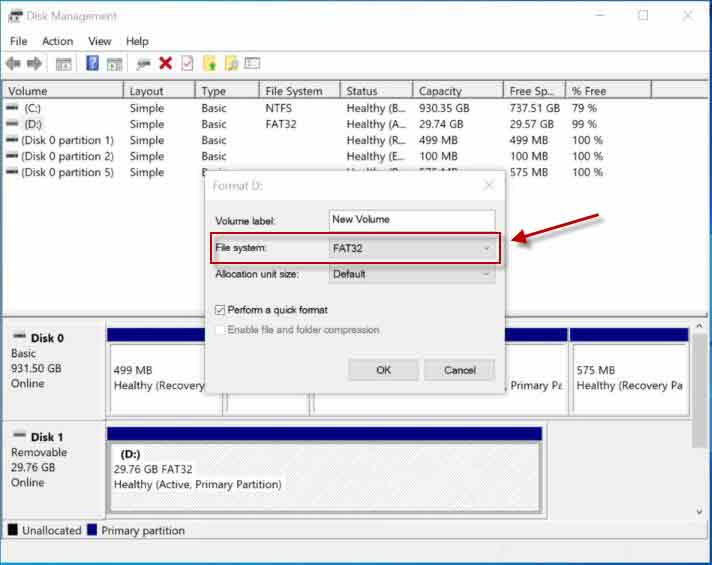
Non sei riuscito a formattare con il metodo sopra? Prova questi passaggi aggiuntivi:
- Elimina il volume della scheda SD in Gestione Disco.
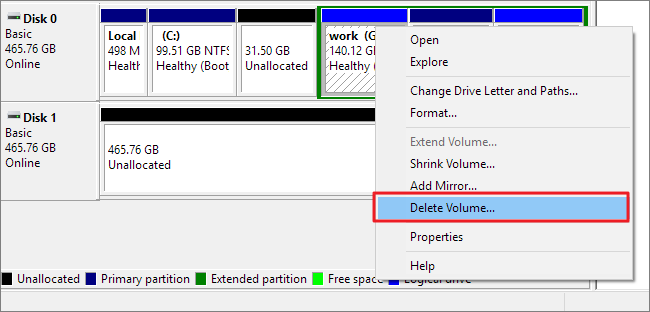
- Crea un nuovo volume per la scheda SD in Gestione Disco facendo clic con il tasto destro sulla scheda SD. Potrebbe essere necessario reinserire la scheda SD se non appare correttamente.
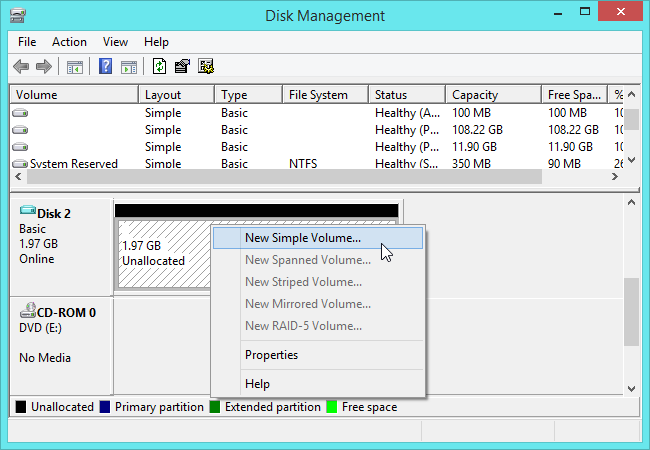
Formatore di Schede SD #7 - EaseUS Partition Master Home
Formatore di Schede SD #8 - MiniTool Partition Wizard Home
Leggi anche: 5 strumenti gratuiti per riparare SD, o scopri come risolvere le schede SD che non possono essere formattate
Formatore di Schede SD per Mac
Ecco un video tutorial su come formattare una scheda SD utilizzando l'opzione di formattazione con clic destro in Windows e come usare Utility Disco su un Mac.
Non funziona? Prova questa soluzione:
Domande Frequenti
Esiste un formattatore specifico per le schede SD Sandisk?
Non esiste un formattatore specifico per le schede SD Sandisk. Gli strumenti elencati sopra sono compatibili con schede Sandisk di vari tipi e capacità, da 128MB a 128GB o più grandi.
Questi strumenti possono formattare una scheda SD in FAT32?
La maggior parte degli strumenti menzionati, inclusi IM-Magic Partition Resizer, Rufus, HP USB Format Tool e EaseUS Partition Master, supportano la formattazione delle schede SD in FAT32, exFAT, NTFS e altri file system.
Nota: Per impostazione predefinita, Windows non può formattare schede di memoria superiori a 32GB in FAT32.
Cosa fare se il formattatore di schede SD fallisce?
Se un formattatore di schede SD fallisce, considera queste soluzioni:
- Rimuovi l'attributo di sola lettura dalla scheda SD utilizzando il comando diskpart 'attributes disk clear readonly' dopo aver selezionato la scheda SD nello strumento a riga di comando diskpart.
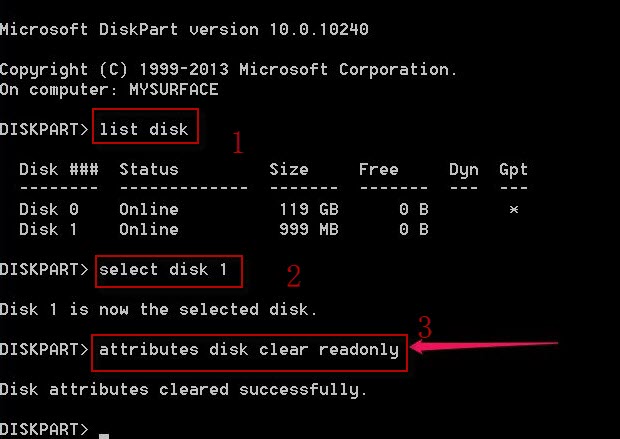
Video - come rimuovere l'attributo di sola lettura dalla scheda SD - Elimina la scheda SD in Gestione Disco, quindi crea un nuovo volume se il formattatore non riesce a formattare la scheda SD. (Consulta la guida del formatore di schede SD #6 per i dettagli.)
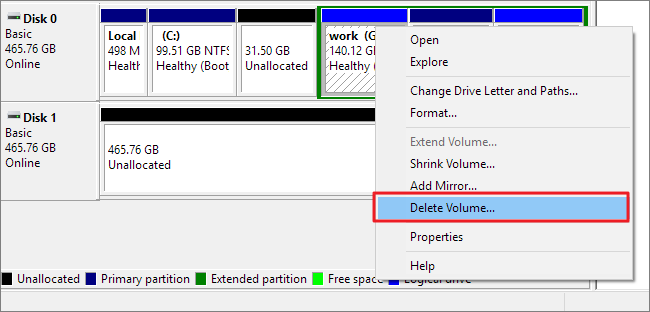
Esiste un'app per formattare le schede SD su Android?
Formattare una scheda SD su un telefono Android può generalmente essere fatto selezionando l'opzione 'Formatta scheda SD' o 'Cancella scheda SD', a seconda del dispositivo. Tuttavia, Android non offre una scelta di file system durante questo processo.
La verità: Android non fornisce un'opzione per scegliere il file system quando si formatta una scheda SD o una microSD. Se hai bisogno di un file system specifico come FAT32, FAT, exFAT o NTFS, dovrai utilizzare un computer.
Soluzione: Per formattare la scheda SD con un file system specifico come FAT32, FAT, exFAT o NTFS, devi utilizzare un computer.
Articoli Correlati